小编已经体验了一段时间的 iOS 17 系统,除了主要的待机模式、联系人海报、以及可交互小组件外,其实 iOS 17 还有许多值得关注的“小变化”,一起来看一下!
主要新功能
联系人照片与海报
苹果在 WWDC23 重点介绍了 iOS 17 的联系人照片与海报功能。
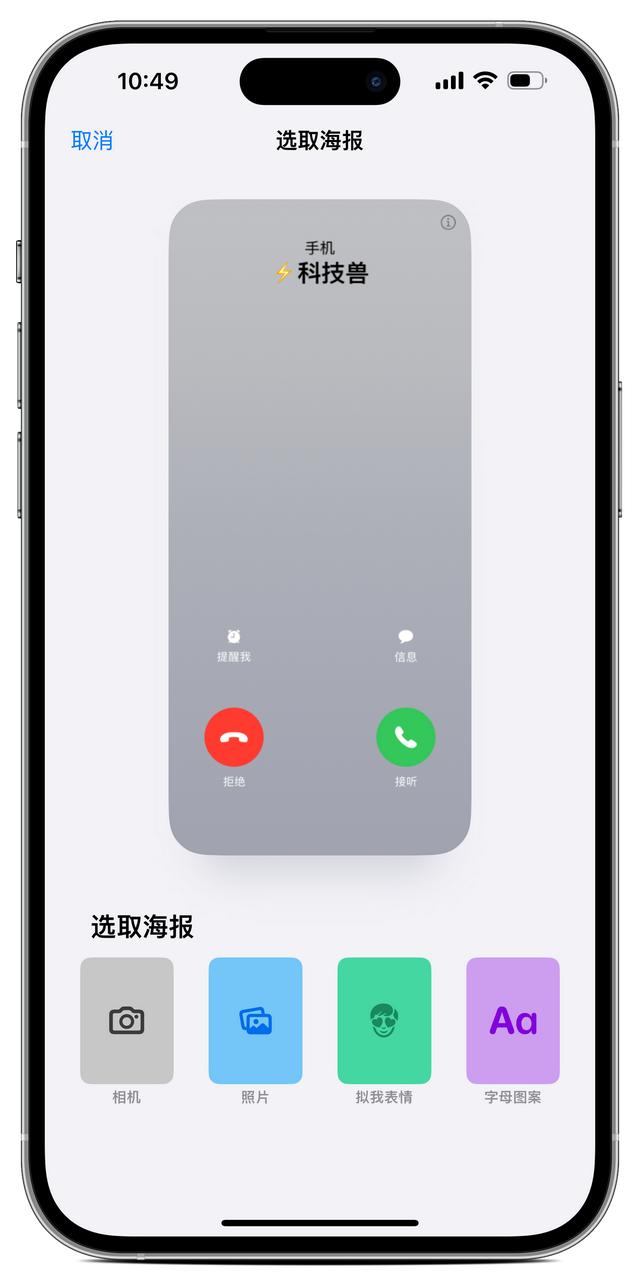
照片指的就是联系人头像,海报则是在通话界面、联系人详情界面展示的大幅图片,支持用相机、照片、拟我表情、文字进行设置。

▲设置了海报 vs 没有海报
有了海报的来电界面的确更好看,但不可忽视的是没有海报的灰色界面会显得有些单调。而且 iOS 17 通话界面调整了挂断、拨号键盘等按钮的位置,初次使用可能需要适应时间。
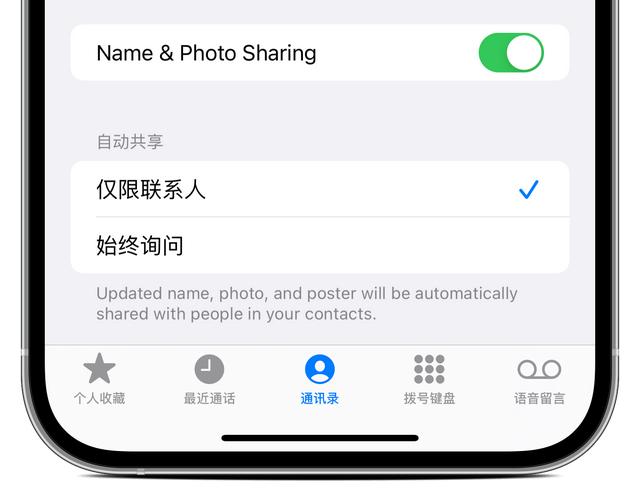
照片与海报支持分享,修改自己的照片与海报后,可以选择将新版自动更新至通讯录中的联系人(前提对方用的是已升级 iOS 17 系统 iPhone)。
待机模式
iOS 17 的主要新功能之一便是「待机」模式,在系统设置内开启后,iPhone 锁屏充电并且横向放置的情况下会自动进入待机模式。
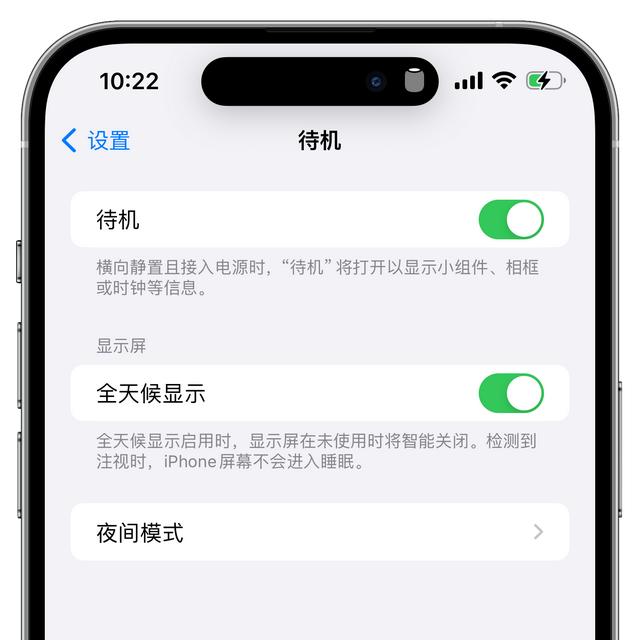
待机模式可以显示小组件、床头钟、相册,通过左右滑动切换;上下滑动可切换小组件以及时钟的样式,通过长按也可进一步编辑。
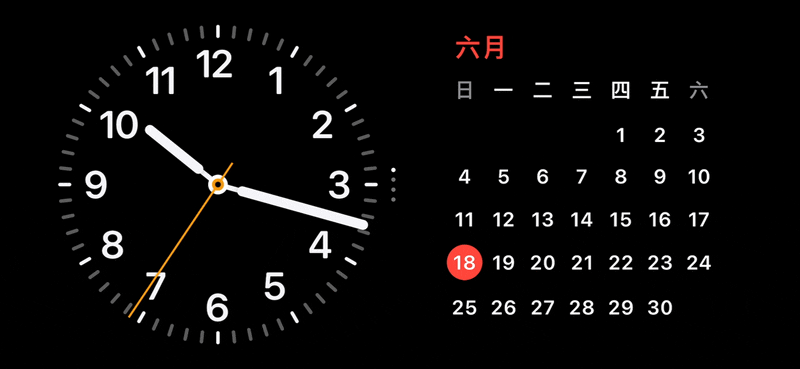
所有已经升级 iOS 17 的 iPhone 都可以使用待机模式,支持熄屏显示的 iPhone 14 Pro 或以上机型则可以额外启用全天候显示,iPhone 检测到注视便不会熄屏。
交互式小组件
苹果自 iOS 14 推出主屏幕小组件功能,一直以来都只是展示卡片,无法直接操作 App 内的功能。在众多用户的呼声,OS 17 终于支持可交互小组件了,无需跳转 App 就能进行一些操作。
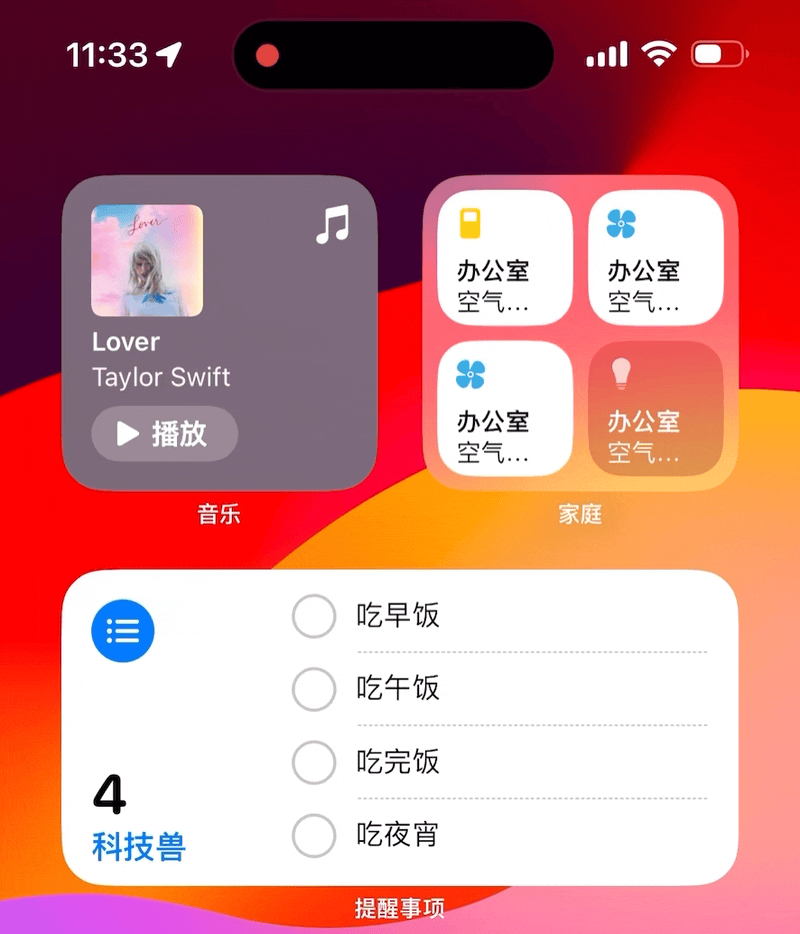
例如直接点击音乐小组件播放 Apple Music、点击家庭小组件开启或关闭灯光、点击提醒事项完成某项任务等……
值得注意的是第三方 App 的小组件需要主动适配才可以实现交互。
隔空投送
针对隔空投送功能,iOS 17 也带来一些改进,首先增加了“靠近传输”,选择需要分享的内容后两部 iPhone 彼此靠近即可传送,尚未测试是否存在联系人限制。
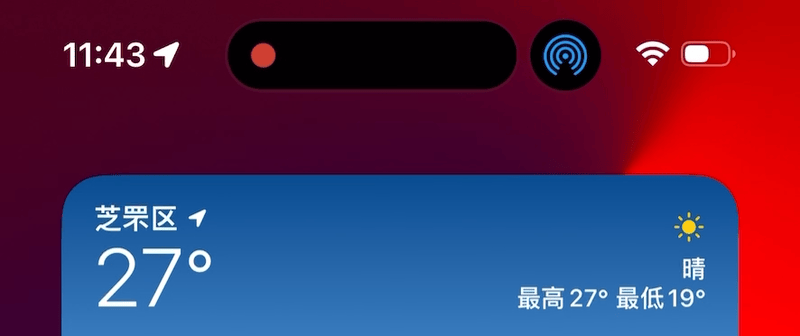
▲隔空投送也有了新的动画
iOS 17 新增 NameDrop 功能,两部 iPhone 触碰即可快速交换联系人信息。
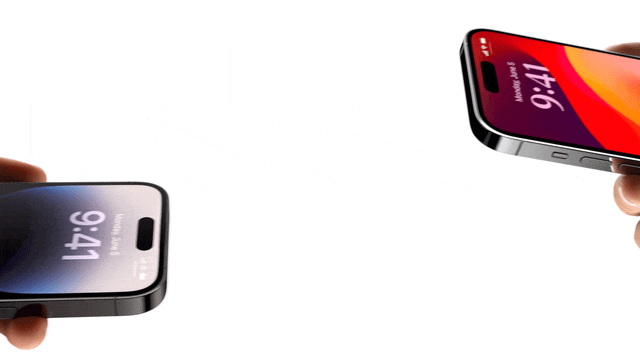
▲NameDrop
值得一提的是,晚些时候 iOS 17 隔空投送还将增加离开接收范围后联网传输的能力。
贴纸&iMessage 改进
iMessage 迎来新界面,增强搜索功能并且新增语音转文字、轻扫回复操作。
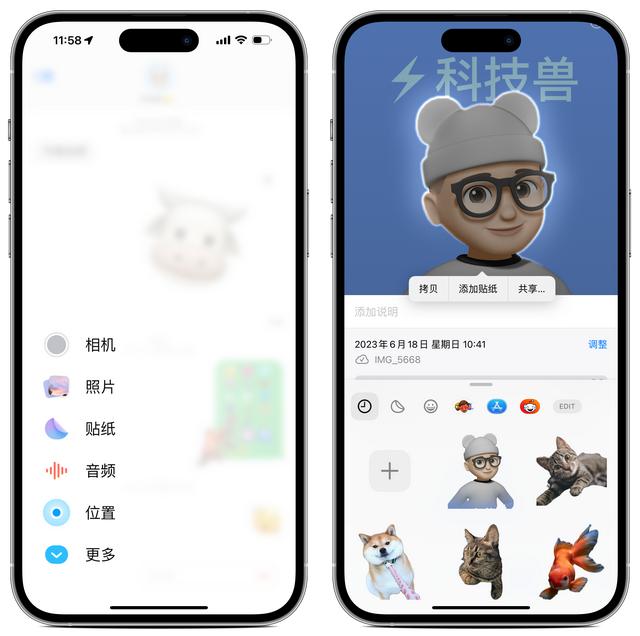
iOS 17 加入贴纸功能,照片 App 内上滑照片可以更方便地抠图(拷贝或添加贴纸),贴纸可以在 iMessage、第三方 App 使用,通过表情符号键盘选择贴纸即可。
#02
实用新特性
实况照片锁屏
iOS 16 移除了将实况照片(Live Photos)设为锁屏壁纸的能力,在 iOS 17 系统中它以另外一种方式回归了。
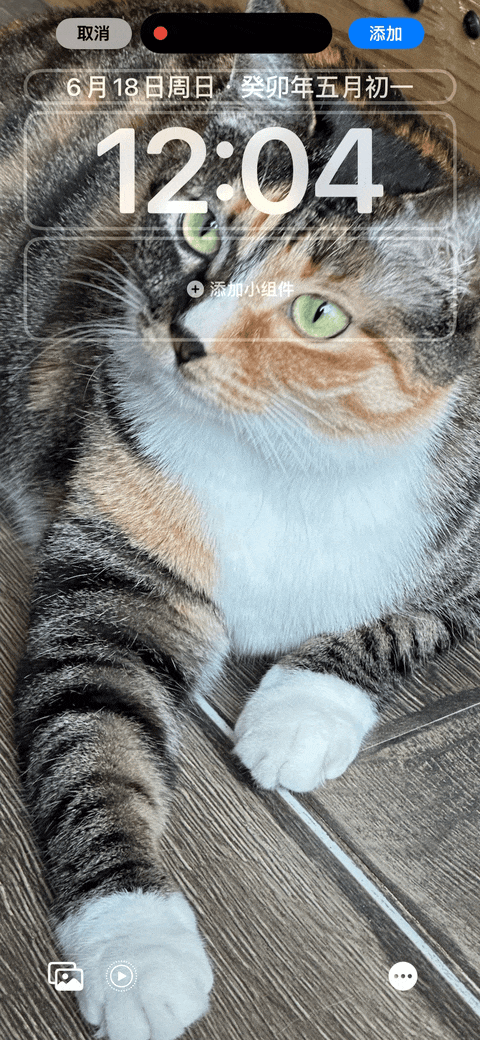
iOS 17 设置锁屏时,可以选择实况照片作为墙纸,无需长按屏幕,iPhone 会在亮屏瞬间自动短暂地播放一次。
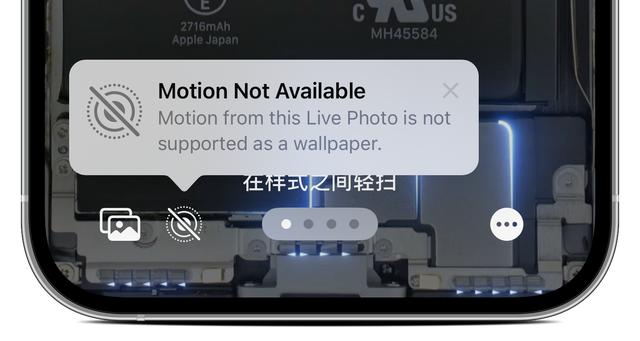
不过并非所有实况照片都能支持,即便是相机拍摄的实况照片也可能无法使用,小编目前尚无法确定原因。
墙纸尺寸自动优化
以前我们设置 iPhone 墙纸,为了填充屏幕尺寸,正方形、长方形的图片会被自动拉大显示。

▲iOS 17墙纸新特性
不过小编发现 iOS 17 有了一个不错的功能:双手缩放墙纸会看到图片顶部被算法延长,并且自动增加了模糊、黑色过渡效果。

▲前后对比
有了这个能力后,就能避免尺寸不合适的墙纸被过度放大显示,即便是电脑墙纸 iPhone 用起来也更好看。
屏幕距离
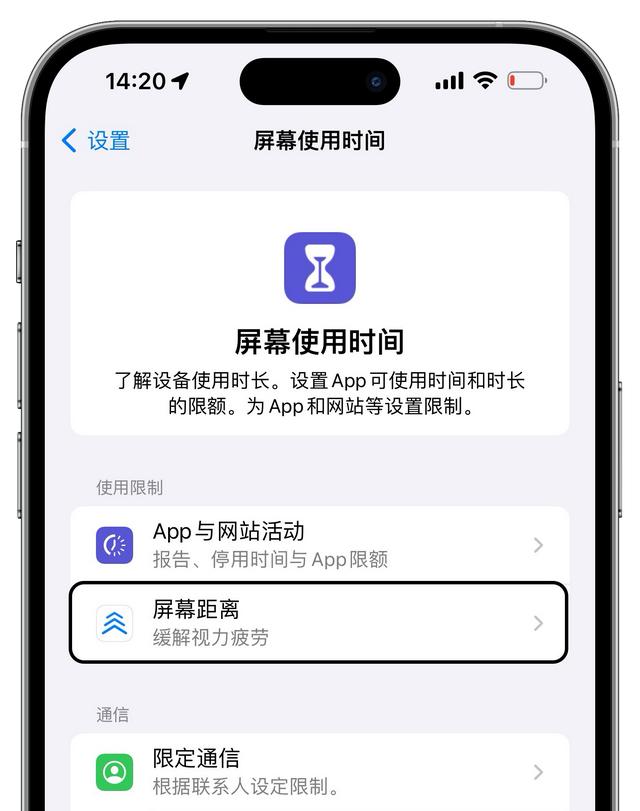
这可能是 iOS 17 最实用的功能之一,屏幕使用时间设置界面新增的「屏幕距离」功能,协助缓解视力疲劳,降低近视风险。
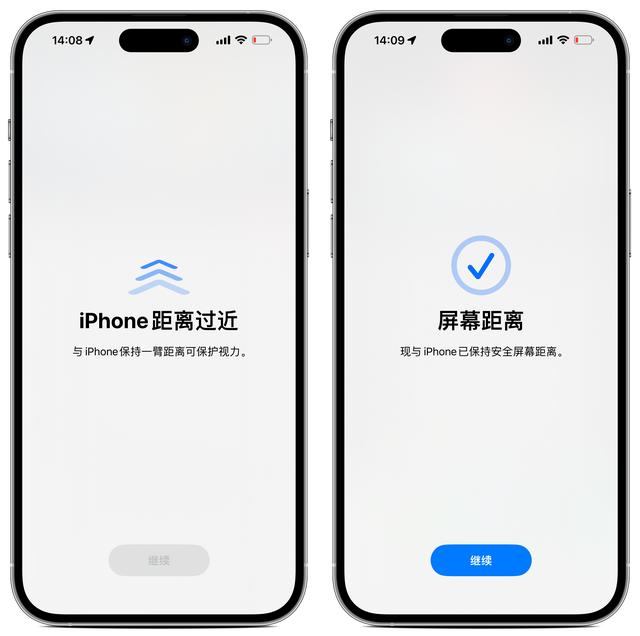
开启后 iPhone、iPad 会通过 Face ID 检测是否拿的过近,持续一段时间会出现全屏提醒,拿远到一臂距离以外提醒便自动消失。
Safari 浏览器
iOS 17 的 Safari 浏览器有两项值得关注的变化。
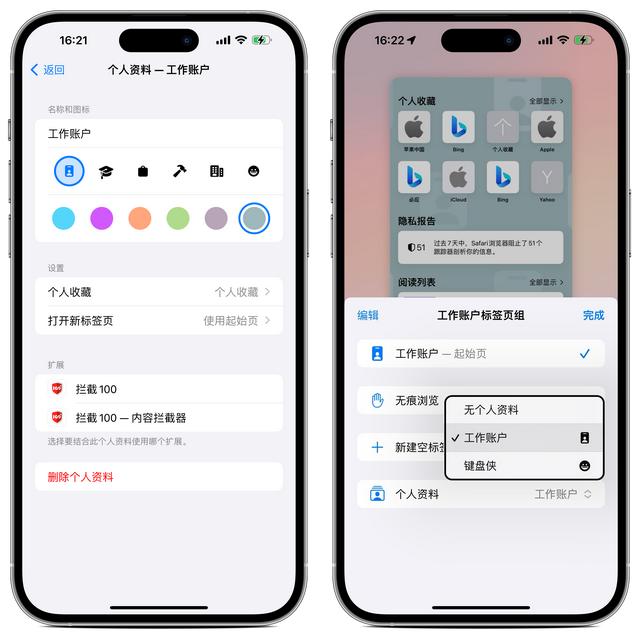
首先 Safari 浏览器设置界面可以新建「个人资料」,比如工作、学习等等,不同个人资料下的浏览数据完全隔离。举例来说,用户可以通过切换个人资料,不必退出登录即可完成同一个网站下的账号切换。

其次是 Safari 的无痕浏览新增锁定功能,进入时需要先通过面容 ID 进行解锁。
离线地图
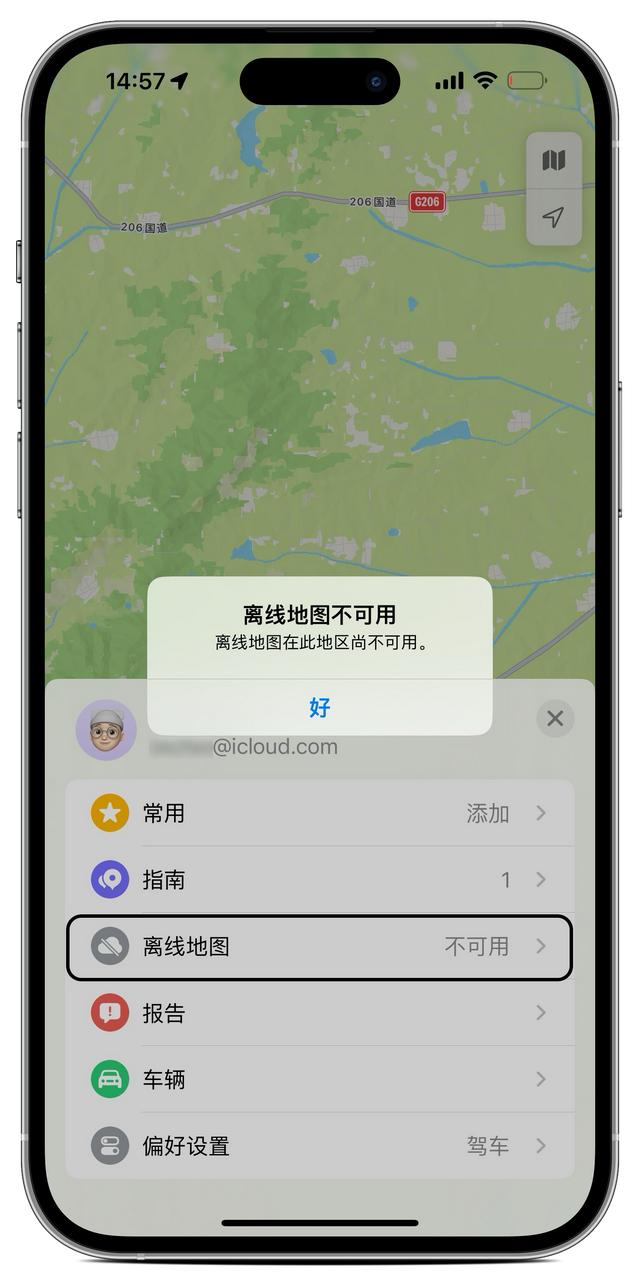
升级 iOS 17 以后 iPhone 自带的地图应用可以设置离线地图了,在没有蜂窝网络的情况下也能使用导航等功能。不过目前测试版阶段离线地图显示尚不可用。
相机变化
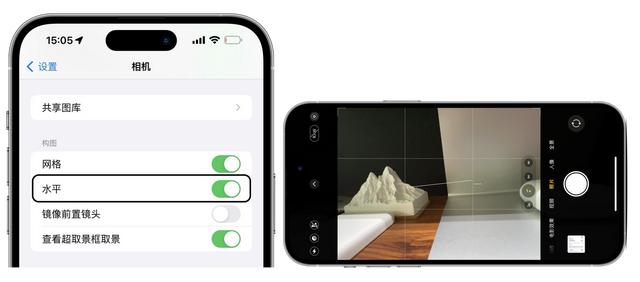
iOS 17 的相机有两个功能变化,首先在相机设置中图新增「水平」开关,iPhone 横向拍摄会自动出现一条水平线协助。
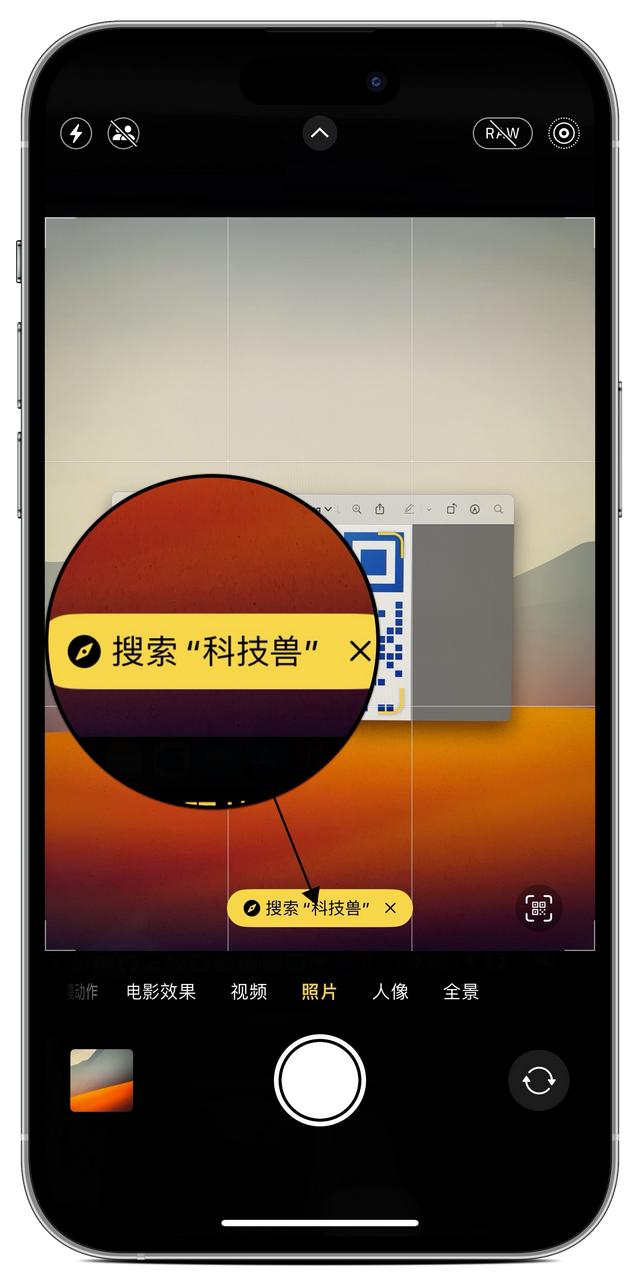
其次使用相机扫描二维码时,会看到扫码结果不再跟随二维码移动,而是出现在取景框底部,更方便点击。
验证码自动清除
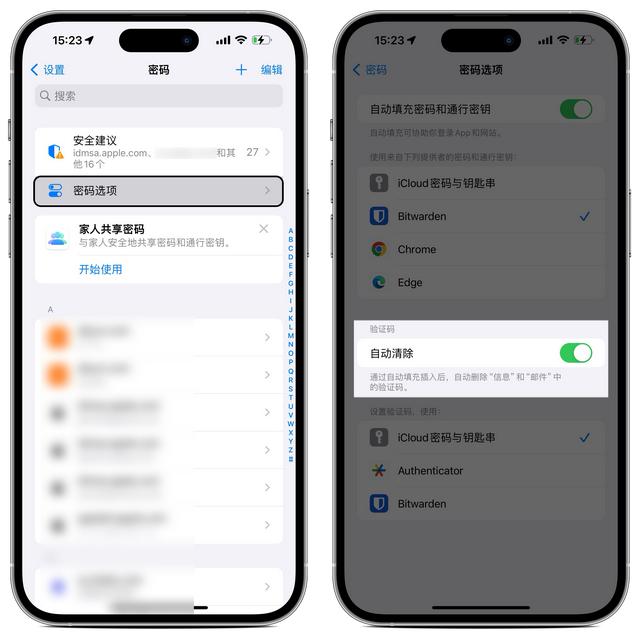
在 iOS 17 的密码设置界面,点击密码选项会看到新增了「验证码自动清除」功能。使用键盘自动填充验证码后,系统会自动将验证码从信息或邮件 App 中清除,这样就不用手动删除了。
修改设备密码改进
可能有人遇到过这种尴尬的情况:修改 iPhone 锁屏密码不久后突然忘记新密码,导致无法解锁。
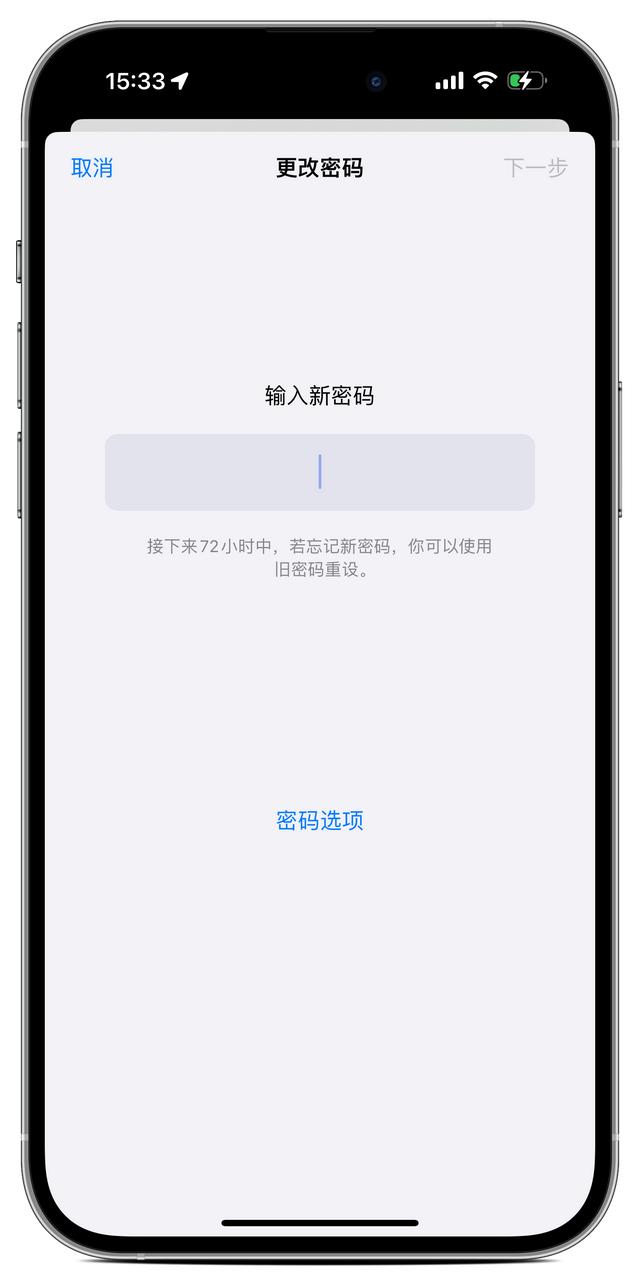
现在 iOS 17 系统就增加了一下贴心的小功能,在面容 ID 与密码更改设备密码时会看到一行小字提示“接下来 72 小时中,如果忘记新密码,仍可以使用旧密码重设”。
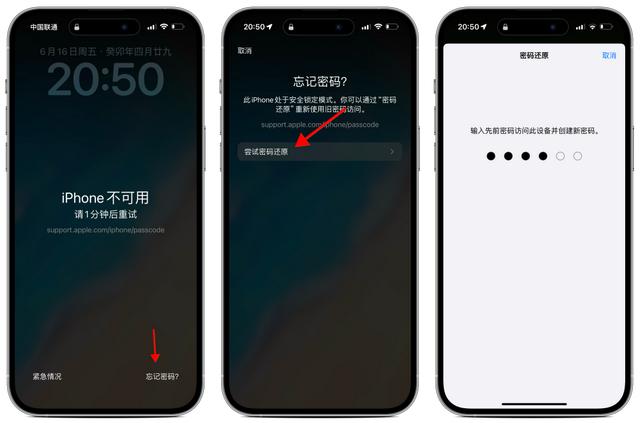
修改密码 72 小时内,如果不慎忘记新密码,就能在 iPhone 不可用界面点击忘记密码使用旧密码重新设置一个新的密码。
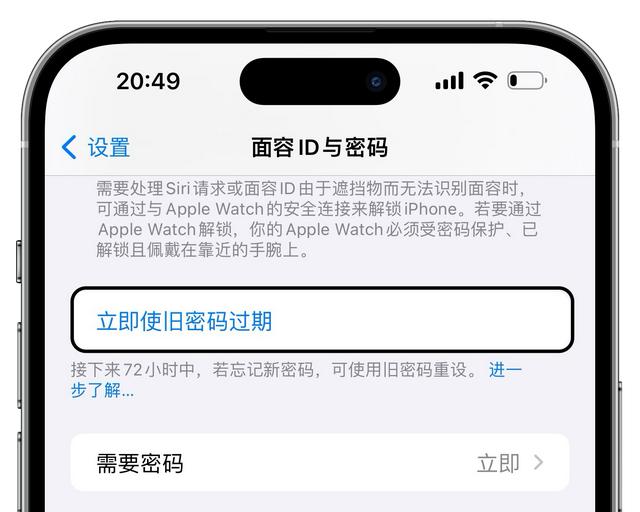
当然,如果你的记忆力足够好,用不到这个功能,也可以在修改 iPhone 密码后点击立即使旧密码过期。
呼叫 Apple Watch
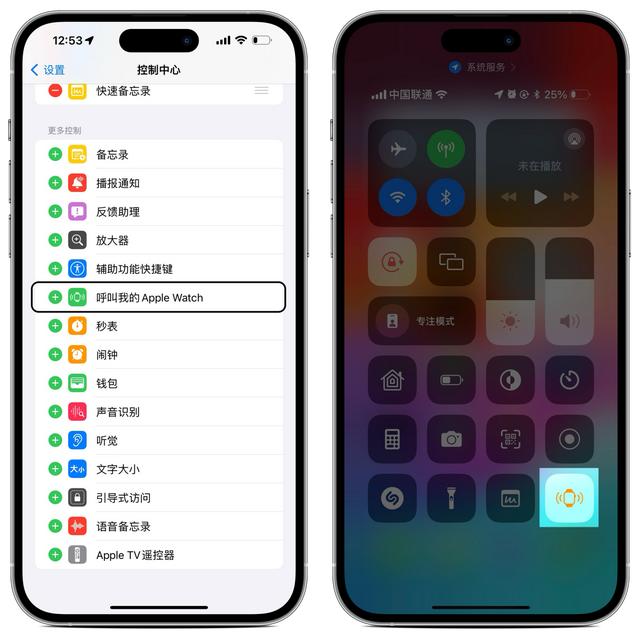
对于使用 Apple Watch 的用户,升级 iOS 17 后在 iPhone 的控制中心设置界面会看到新增的呼叫我的 Apple Watch功能,可以将其添加到控制中心。
以后忘记 Apple Watch 放在哪里,可以一键启用呼叫快速找到你的手表。
相册快速裁剪
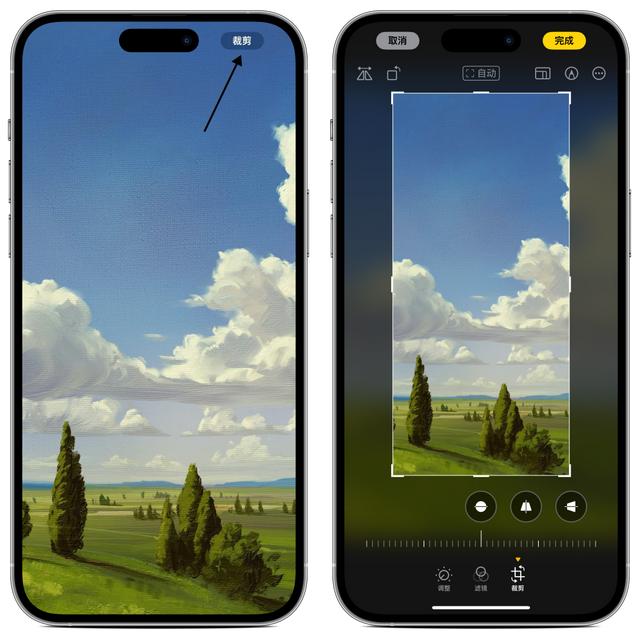
在照片 App 内,双指放大图片时右上角会出现「裁剪」按钮,点击即可快速裁剪,裁剪后自动进入编辑界面,可直接保存或进一步编辑调整。
文字输入编辑改进
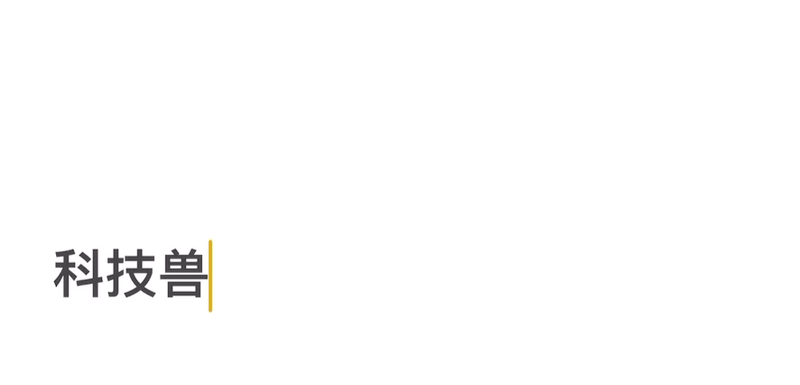
iOS 17 长按文字出现的光标放大镜变得更大了一些
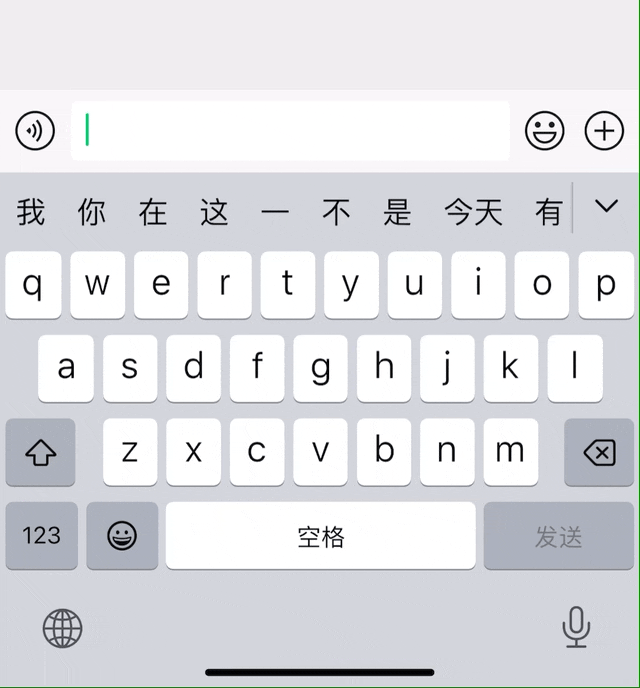
iOS 17 还使用了全新的语言识别模型,听写准确度进一步提升,而且所有界面下都可以同时使用听写和键盘两种输入方式,随意切换使用。
计时器优化
iOS 17 系统的计时器功能增加了两项不错的能力。
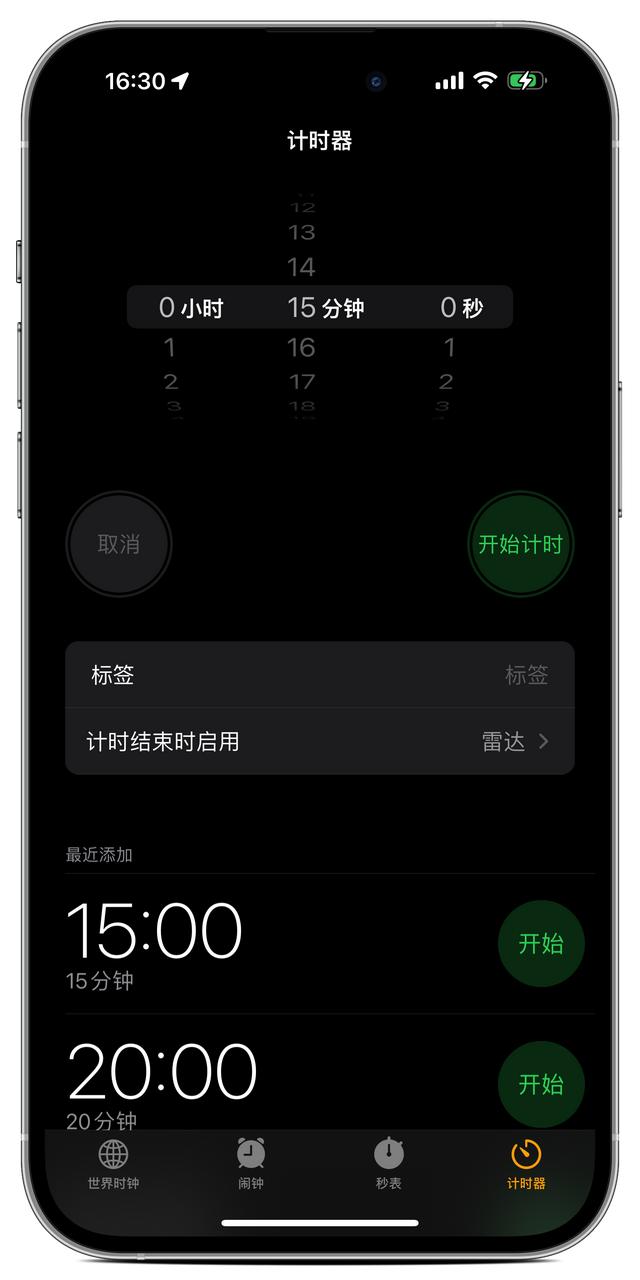
首先最近添加过的计时器会被保留,方便下一次直接使用。
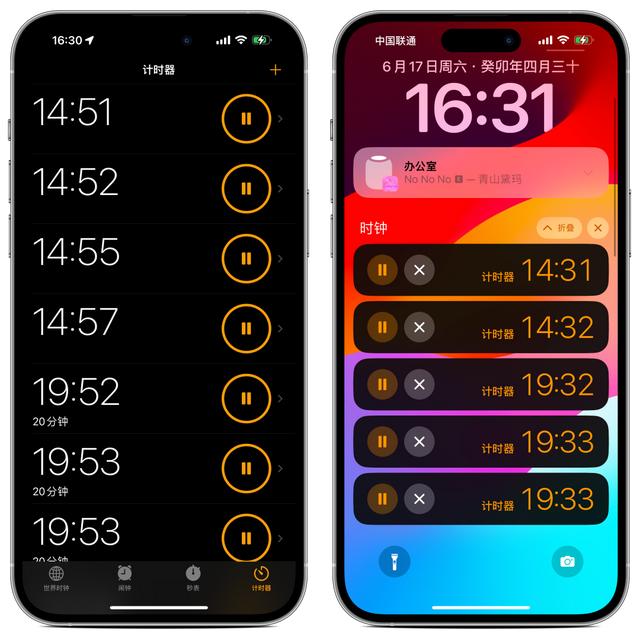
其次可以同时运行多个计时器了,锁屏实时活动界面最多可以一次显示五个正在运行的计时器。
敏感内容警告
在 iOS 17 的隐私与安全性设置界面新增了「敏感内容警告」选项。
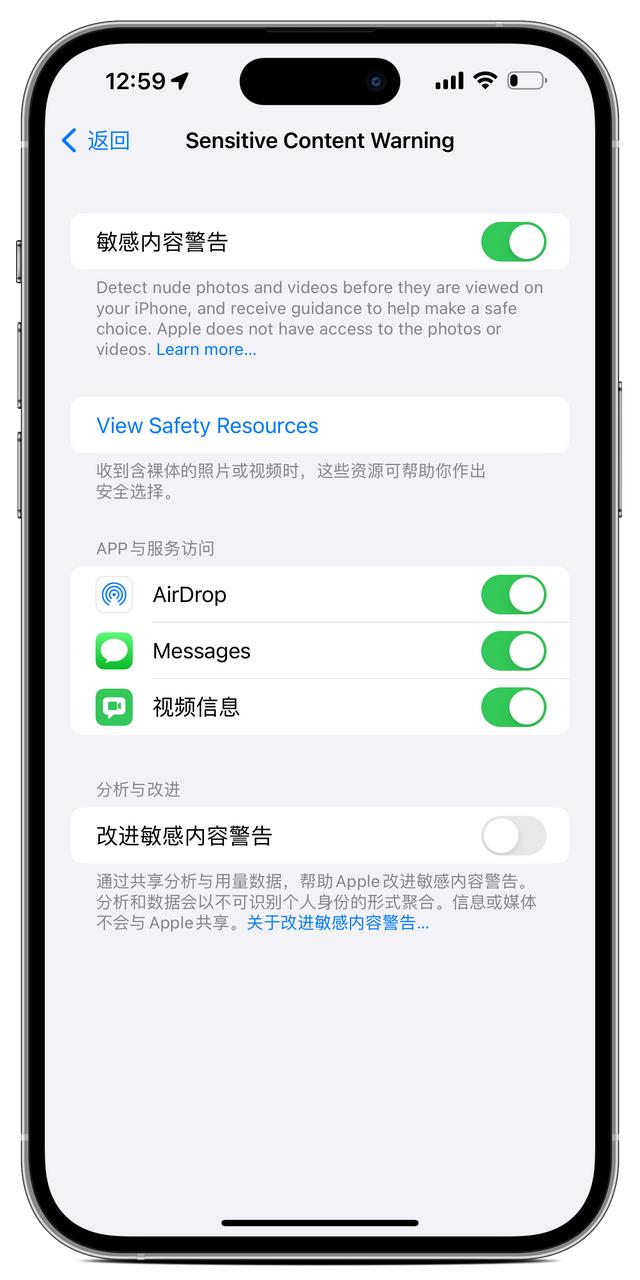
开启后 iPhone 会在设备端检测接收到的图片或视频,如果含有敏感信息,则会自动模糊显示(用户仍可点击显示按钮查看)。
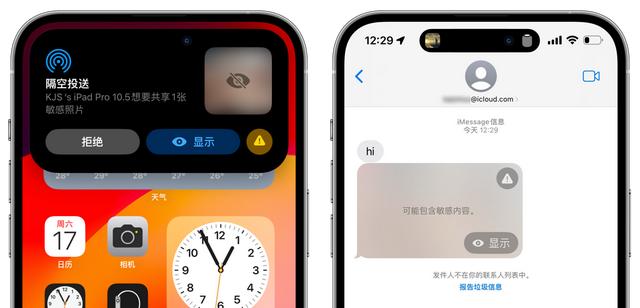
这项功能在接收 AirDrop、信息以及视频信息的时候都能起作用,因为检测完全在本地进行,所以没有隐私风险。
心理健康功能
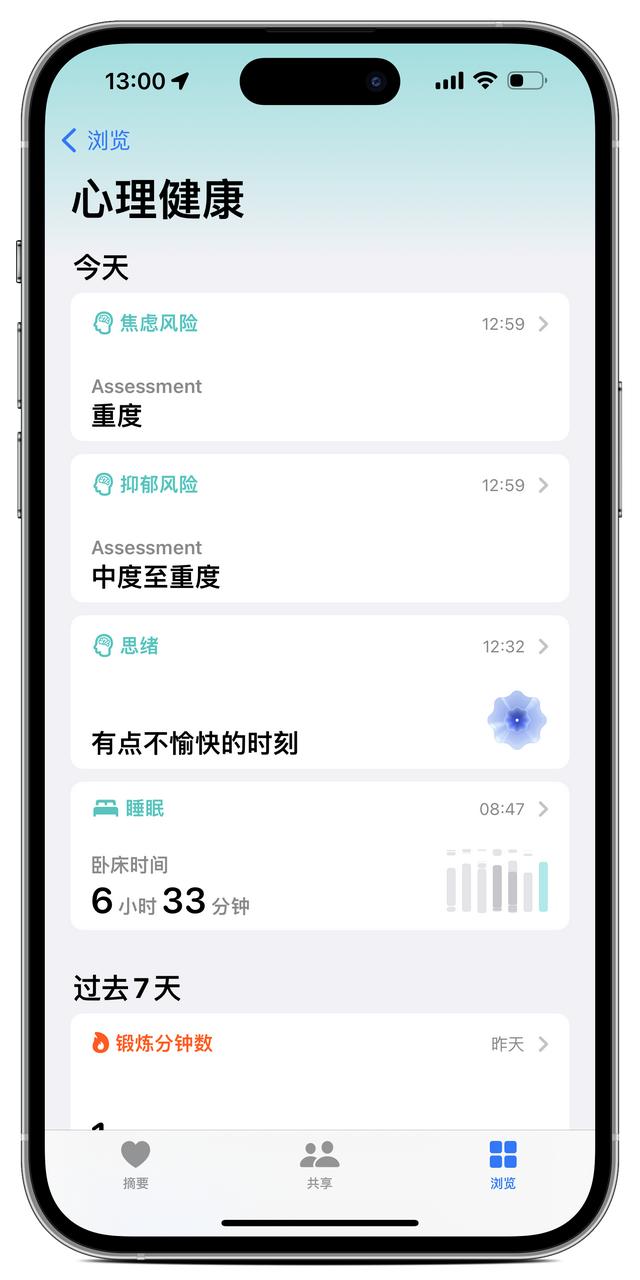
iOS 17 的健康 App 新增心理健康功能。
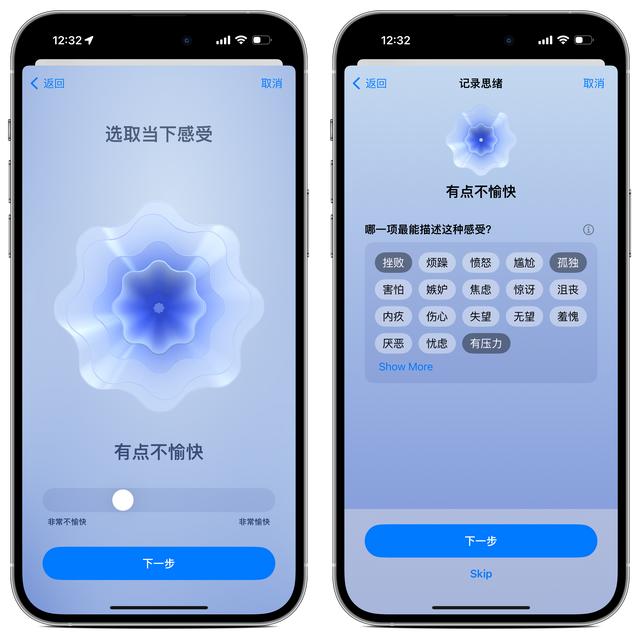
用户可记录自己每日的心情和暂时性的情绪,以及哪些因素影响了自己的精神状态,健康 App 会根据你输入的内容绘成图表。
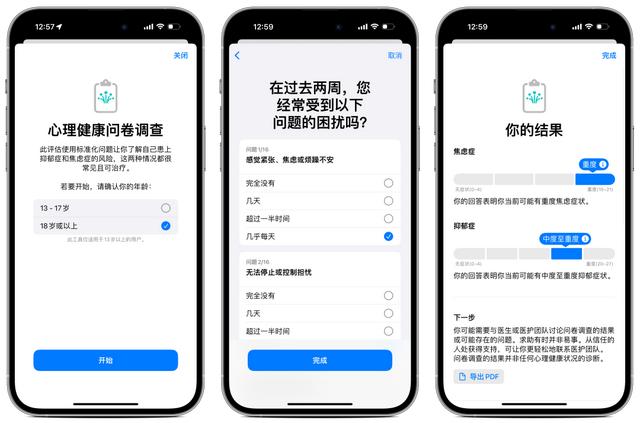
健康 App 还提供了一套简单的心理健康问卷,通过几道选择题评估目前的抑郁、焦虑程度。
Siri
iOS 17 开始 Siri 有了新的唤醒方式,可以选择使用“Siri”或者“嘿 Siri”进行唤醒。
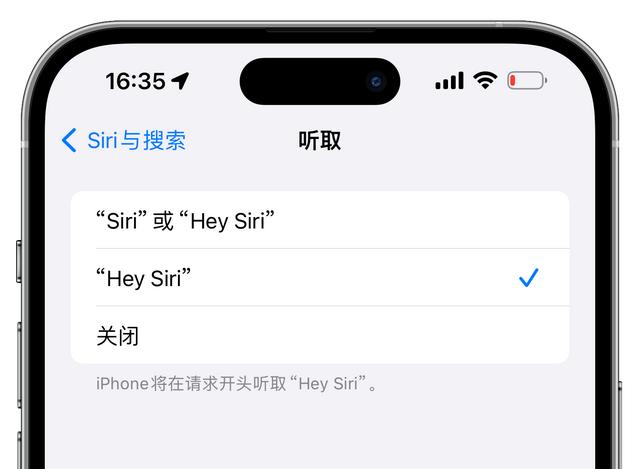
不过目前该选项需要将 Siri 设为英语才会出现,推估 iOS 17 正式版推送时将支持中文。
#04
总结
总体而言,尽管 iOS 17 的外观看起来没有太多变化,但其中包含的功能确实在一定程度上提升了 iPhone 的易用性。
其实对于已经成熟稳定的操作系统来说,进行大规模的改版并不是必须的,那样最受折磨的无疑是用户。
当然,如果苹果能继续为 iOS 系统加入一些广大用户期望的功能自然更好,例如更换系统字体、原生长截图等,但这些应该不会在 iOS 17 上出现了。
#05
更新建议
科技兽使用接近两个周的 iOS 17,首先 iPhone 续航上确实会变得很差,而且比较容易发热。

另外小问题也有不少,实时活动不会消失、有时候系统会崩溃,极少第三方 App 存在闪退的情况等。不过现在的 iOS 17 系统毕竟是早期的开发者测试版,不稳定、体验差都是可以理解的正常情况。
因此小编非常不建议主力机现在就升级 iOS 17 的开发者测试版,实在想提前用上可以等待七月份的公测版本(Public Beta),那时会相对更稳定一些。如果你有备用机,则可以考虑尝鲜 iOS 17。
升级方法
如果你想尝鲜 iOS 17 开发者测试版,只需要在 App Store 下载「Apple Developer」应用,使用自己的 Apple ID 邮箱登录即可(无需付费加入开发者计划)。

随后在 iPhone 的软件更新界面,Beta 版更新选择 iOS 17 Developer beta 就能收到开发者测试版本了。
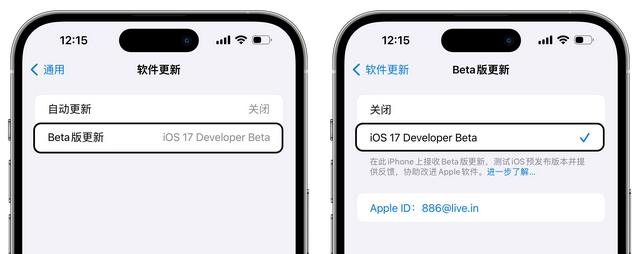
同一个 Apple ID 下的 Apple Watch、iPad 以及 Mac 设备也可选择接收开发者测试版。升级之前建议先备份设备,方便刷机降级后恢复资料。
 鲁公网安备37020202000738号
鲁公网安备37020202000738号